
6 Cara Teratas untuk Mentransfer WhatsApp dari iPhone ke iPhone [Diperbarui]

"iPhone lama saya memiliki pesan dan riwayat WhatsApp saya dan semuanya. IPhone baru saya telah memulihkan semuanya dari cadangan tetapi saya sengaja terus menggunakan WhatsApp di iPhone lama tanpa SIM karena alasan saya sendiri.
Sekarang saya ingin menyelesaikan transfer riwayat WhatsApp dan semuanya ke iPhone baru (aplikasi terakhir yang memiliki data terkini di iPhone lama). Bisakah ini dilakukan tanpa harus menggunakan cadangan iCloud, karena itu akan mengembalikan semua aplikasi lain ke kondisi lama (ke kondisi di iPhone lama)?"
- Dari Reddit
Saat mengupgrade iPhone lama ke iPhone 16 baru, hal pertama yang harus dilakukan adalahmentransfer data dari iPhone lama ke iPhone 16 baru , seperti kontak, kalender, catatan, foto, video, musik, dll. Namun tahukah Anda cara mentransfer WhatsApp dari iPhone ke iPhone, termasuk pesan WhatsApp atau lampiran WhatsApp? Artikel ini akan menunjukkan kepada Anda 6 solusi berbeda untuk mentransfer WhatsApp ke iPhone 16 baru untuk referensi Anda.

Pertama-tama, kami akan menunjukkan cara terbaik untuk mentransfer WhatsApp dari iPhone ke iPhone: gunakan Transfer WhatsApp . Aplikasi ini berfungsi penuh dan mudah digunakan. Ini tidak hanya memungkinkan Anda mentransfer riwayat WhatsApp dengan mudah dari iPhone ke iPhone tetapi juga dapat:
Baca panduan berikut untuk melihat cara menggunakan WhatsApp Transfer untuk mentransfer WhatsApp dari iPhone ke iPhone:
01 Luncurkan WhatsApp Transfer dan pilih opsi "WhatsApp" dari antarmuka utama.
02 Hubungkan kedua perangkat iPhone ke komputer melalui dua kabel USB dan setelah terdeteksi oleh program, Anda akan mendapatkan jendela sebagai berikut.
Catatan: Pastikan posisi sumber dan tujuan sudah benar, jika belum, Anda perlu mengklik tombol "Balik" untuk berpindah posisinya.

03 Sekarang, klik tombol "Transfer" untuk memulai transfer pesan WhatsApp dari iPhone sumber ke iPhone tujuan.

Fitur transfer obrolan WhatsApp memungkinkan Anda memigrasikan riwayat obrolan dan media ke iPhone lain tanpa menggunakan iCloud. Fungsionalitas ini memungkinkan Anda mentransfer seluruh informasi akun Anda, termasuk semua pesan pribadi, foto, video, dokumen, dan lainnya. Namun, Anda tidak dapat mentransfer pesan pembayaran peer-to-peer, log panggilan Anda, atau media yang diterima melalui saluran WhatsApp.
Sebelum melanjutkan, Anda memerlukan:
Bagaimana cara mentransfer obrolan WhatsApp dari iPhone ke iPhone tanpa iCloud?
Langkah 1. Buka WhatsApp di ponsel lama Anda. Ketuk "Pengaturan" > "Obrolan" > "Transfer obrolan ke iPhone" > "Mulai".
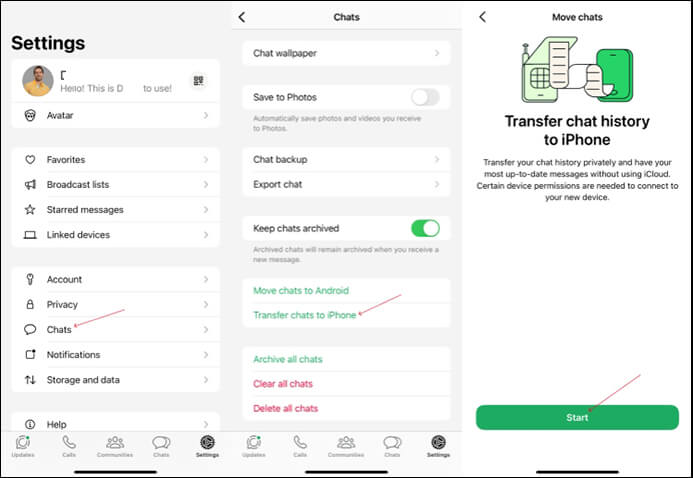
Langkah 2. Jika belum diaktifkan, ketuk "Izinkan" untuk memberikan "akses WhatsApp ke kamera". Anda akan menggunakan kamera di ponsel lama Anda untuk memindai kode QR di ponsel baru Anda.
Langkah 3. Buka WhatsApp di ponsel baru Anda. Ketuk "Setuju dan Lanjutkan", lalu verifikasi nomor telepon Anda.
Langkah 4. Ketuk "Lanjutkan mentransfer obrolan ke iPhone" dan terima izin jaringan lokal.
Langkah 5. Gunakan kamera WhatsApp di ponsel lama Anda untuk memindai kode QR di ponsel baru Anda.
Langkah 6. Saat diminta, terima izin jaringan lokal. Ikuti instruksinya, dan tunggu hingga Anda melihat "Transfer Selesai" di iPhone baru Anda.
WhatsApp juga memungkinkan Anda untuk mencadangkan riwayat obrolan dan media WhatsApp Anda ke iCloud. Selama Anda telah membuat cadangan WhatsApp yang berisi data yang diperlukan di iPhone lama Anda, Anda dapat mentransfernya ke iPhone baru Anda. Berikut langkah-langkahnya:
Langkah 1. Buka iPhone lama Anda, buka "Pengaturan" WhatsApp > "Obrolan" > "Cadangan obrolan" > "Cadangkan Sekarang" untuk mencadangkan pesan WhatsApp ke iCloud.
Langkah 2. Setelah semua data WhatsApp Anda dicadangkan ke iCloud, Anda dapat menginstal dan meluncurkan WhatsApp di iPhone baru Anda.
Langkah 3. Masuk ke akun WhatsApp Anda dan Anda akan diperlihatkan pesan berikut. Pilih saja "Pulihkan Riwayat Obrolan" untuk memulihkan data cadangan WhatsApp dari iCloud ke iPhone baru Anda.

Karena iCloud memungkinkan pengguna untuk menyinkronkan data iOS ke iCloud untuk cadangan dan juga berbagi cadangan iCloud di antara iDevices berbeda dengan ID Apple yang sama, Anda dapat menggunakan iCloud untuk mentransfer pesan dan lampiran WhatsApp dari iPhone ke iPhone. Namun, perlu diketahui bahwa ini akan menimpa atau menghapus data yang ada di iPhone Anda (importir) karena ekstraksi cadangan iCloud akan menggantikan data iPhone yang ada.
Langkah 1. Harap aktifkan cadangan iCloud di kedua perangkat iPhone. Buka "Pengaturan" > "iCloud" > "Cadangan iCloud" di iPhone Anda.
Langkah 2. Ketuk opsi "Cadangkan Sekarang" untuk menyinkronkan semua data ke server iCloud untuk cadangan.
Langkah 3. Jika Anda sudah menyiapkan iPhone 16 baru, Anda perlu mengatur ulang dengan membuka "Pengaturan" > "Umum" > "Transfer atau Reset iPhone" > "Hapus Semua Konten dan Pengaturan".
Langkah 4. Setelah mengatur ulang iPhone Anda , restart perangkat Anda dan ikuti instruksi untuk mengaturnya. Masukkan akun iCloud yang sama dengan iPhone lama Anda. Saat Anda mencapai layar "Aplikasi & Data", pilih opsi "Pulihkan dari Cadangan iCloud" untuk memulihkan WhatsApp dan data pribadi lainnya ke perangkat baru Anda.

Anda juga dapat menggunakan iTunes untuk mentransfer pesan WhatsApp dari iPhone ke iPhone. Namun, hal serupa juga akan menyebabkan hilangnya data dan menutupi cadangan iTunes yang dipulihkan. Baca panduan berikut untuk melihat cara mentransfer WhatsApp dari iPhone ke iPhone dari cadangan iTunes.
Langkah 1. Gunakan kabel USB untuk menghubungkan iPhone lama Anda ke komputer.
Langkah 2. Luncurkan iTunes dan buka "Ringkasan" > "Cadangkan Sekarang". Anda sebaiknya menjalankan iTunes versi terbaru di komputer Anda untuk menghindari kesalahan iTunes yang tidak terduga.

Langkah 3. Setelah mencadangkan data iPhone lama Anda , Anda dapat menghubungkan iPhone baru ke komputer Anda melalui kabel USB.
Langkah 4. Kemudian, jalankan iTunes lagi. Ketuk ikon perangkat dan buka tab "Ringkasan".
Langkah 5. Pilih "Pulihkan Cadangan" untuk mentransfer data, termasuk riwayat obrolan WhatsApp, ke iPhone baru Anda.
Jika menurut Anda opsi iCloud dan iTunes merepotkan, Anda dapat mencoba email untuk mentransfer WhatsApp dari iPhone ke iPhone. Namun, metode ini hanya dapat mentransfer satu rekaman obrolan dalam satu waktu, sehingga proses transfernya sangat memakan waktu untuk semua data dalam WhatsApp. Mari kita lihat bagaimana hal itu dilakukan.
Langkah 1. Luncurkan WhatsApp dan ketuk "Obrolan" di bagian bawah.
Langkah 2. Di daftar obrolan, cari percakapan yang ingin Anda transfer ke iPhone baru Anda.
Langkah 3. Masuk ke layar obrolan dan ketuk avatar di bagian atas.
Langkah 4. Gulir ke bawah ke bagian bawah layar dan pilih "Ekspor obrolan".
Langkah 5. Pilih apakah akan menyertakan media atau tidak berdasarkan kebutuhan Anda. Jika Anda memilih "Lampirkan Media", migrasi akan memakan lebih banyak ruang dan waktu.

Langkah 6. Sekarang, ekspor obrolan WhatsApp sebagai file zip dan klik "Email" untuk membagikannya dengan iPhone baru Anda.
Di atas, kami memperkenalkan 6 cara berbeda untuk mentransfer WhatsApp dari iPhone ke iPhone, metode mana yang Anda pilih bergantung pada kebutuhan spesifik Anda. Cara mana yang terbaik, mungkin sudah ada jawabannya di benak Anda. Namun, apa pun metode yang Anda gunakan, utamakan keamanan data Anda dan jangan mencoba perangkat lunak dengan kredibilitas rendah. Transfer WhatsApp , yang kami rekomendasikan di sini adalah alat yang andal dan ramah pengguna yang memungkinkan Anda mentransfer data WhatsApp dari iPhone ke iPhone dengan aman dan lancar. Kami harap tutorial ini akan membantu Anda dan memecahkan kebingungan Anda.
Artikel Terkait:
Bagaimana Cara Membuat Cadangan WhatsApp di iPhone dengan atau tanpa iCloud?
Cara Mentransfer Pesan WhatsApp dari Android ke iPhone Menggunakan Google Drive
[Transfer Cepat] Cara Mentransfer WhatsApp dari iPhone ke Android

 Transfer Telepon ke Telepon
Transfer Telepon ke Telepon
 6 Cara Teratas untuk Mentransfer WhatsApp dari iPhone ke iPhone [Diperbarui]
6 Cara Teratas untuk Mentransfer WhatsApp dari iPhone ke iPhone [Diperbarui]





